 Aujourd’hui je vous propose le lancement de ce dossier sur Google Analytics. Il va y avoir plusieurs articles consécutifs, pour être honnête, je ne sais pas combien, car je fais ça au feeling (pas trop pro sur ce coup 🙂 ), tout simplement, car j’ai comme projet de passer le GAIQ et je suis en train donc de lire beaucoup d’articles, suivre le cours Google Analytics sur la page officielle, tester mes connaissances au QCM… Enfin bref, je me prépare pour le GAIQ. Du coup je me disais qu’il y en a peut-être d’autres parmi vous qui souhaiterait approfondir un peu plus ce sujet et passer leur certification.
Aujourd’hui je vous propose le lancement de ce dossier sur Google Analytics. Il va y avoir plusieurs articles consécutifs, pour être honnête, je ne sais pas combien, car je fais ça au feeling (pas trop pro sur ce coup 🙂 ), tout simplement, car j’ai comme projet de passer le GAIQ et je suis en train donc de lire beaucoup d’articles, suivre le cours Google Analytics sur la page officielle, tester mes connaissances au QCM… Enfin bref, je me prépare pour le GAIQ. Du coup je me disais qu’il y en a peut-être d’autres parmi vous qui souhaiterait approfondir un peu plus ce sujet et passer leur certification.
Sincèrement, cette certification me fait un peu peur, car déjà elle est en anglais, et moi j’utilise GA en Français, donc il va falloir intégrer rapidement quelques termes anglophones. De plus, je n’ai pas encore eu un avis sur le niveau de cette certification, donc je ne sais pas à quoi m’attendre.
C’est parti donc pour une suite d’articles sur Google Analytics. Attention tout de même, je ne vais pas tout expliquer, je pars du principe que vous avez déjà utilisé l’outil, même basiquement.
[collapsible_item title=”Partie 1 : Présentation des rapports standards”]
Google Analytics est un outil mis à la disposition des proprietaires de sites web, gratuitement par Google afin d’analyser et de mesurer les performances d’un site web sous plusieurs angles. Ces statistiques vont vous aider à comprendre et à améliorer votre présence sur la toile mais aussi le comportement de vos visiteurs : quelles pages vont–ils voir, combien de temps restent-ils sur le site, quels sont les mots clefs tapés et les sources utilisées pour arriver sur votre site….
 Regardons un peu les principales informations fournies par l’outil, et plus précisément les rapports standards dans le sidebar de gauche :
Regardons un peu les principales informations fournies par l’outil, et plus précisément les rapports standards dans le sidebar de gauche :
- Temps réel
- Audience
- Sources de trafic
- Contenu
Ce sont les grands thèmes qu’on va pouvoir explorer et analyser.
Temps réel
Dans cette partie, Google vous montre « en live » :
- combien de visiteurs actifs sont sur le site
- quelles sont les principales sources d’arrivée et les réseaux sociaux sources
- les mots clefs utilisés
- les pages vues par minute et par seconde
- les principales pages actives
- et les principales zones géographiques
Pourquoi et quand regarder en temps réel ce qui se passe sur votre site ? Eh bien, on peut citer plusieurs raisons :
- Quand un nouvel article ou un nouveau produit vient d’être mis en ligne
- Si vous avez des campagnes promotionnelles sur votre site
- Pour surveiller l’impact de vos interactions sur les réseaux sociaux ou d’un guest blogging …
- Par curiosité ou tout simplement pour observer en temps réel les pages et les mots clés tapés
Très important et à retenir : en temps réel, un utilisateur est actif s’il réalise une action dans les 5 dernières minutes. Différent des rapports standards dans lesquels une session active est définie par une action réalisée dans les 30 dernières minutes.
Audience
Dans cette partie, plusieurs informations sont regroupées dont :
- Les données géographiques
- langues
- origine géographique (ville, continent)
- Le comportement de votre audience
- nouveaux visiteurs
- visiteurs connus (ce critère vous permet d‘analyser la fidélité de vos visiteurs)
- fréquence et dernière visite
- intérêt et interaction (durée de la visite et les pages vues)
- La technologie utilisée
- navigateur (chrome, firefox, safari, internet explorer…)
- système d’exploration (windows, macintosh, linux, android…)
- les résolutions et les couleurs écran
- Des données Google Mobile
- Nombre de visites et appareil utilisé (iphone, ipad, samsung…)
Côté audience, on analyse donc les principales données :
- les visites – le nombre de visites, les différents types de visiteurs (nouveaux, connus), la source utilisée, la technologie utilisée et les mots clés tapés pour arriver sur votre site
- les pages vues – le nombre de pages consultées sur votre site
- les pages par visite – le nombre de pages consultées sur votre site lors d’une seule visite
- temps moyen passé sur le site – c’est une moyenne entre le nombre de visiteurs et le temps total resté sur le site
- le taux de rebond – c’est le pourcentage de visiteurs ayant consulté une seule page de votre site et quitté immédiatement le site (sans consulter d’autres pages)
Quelques termes en anglais à retenir :
- Taux de rebond – « Bounce Rate »
- Temps moyen passé sur le site – « Average time on site »
Sources de trafic
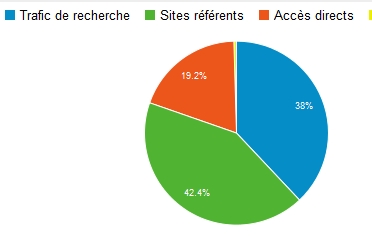 Il y a trois sources de trafic :
Il y a trois sources de trafic :
-
- Le trafic de recherches – les moteurs de recherche (google, yahoo, bing..)
- Les sites référents – les sites faisant un lien vers votre site
- Le trafic direct – trafic provenant de bookmarks ou en tapant directement dans la barre d’adresses, l’URL de votre site
A chaque fois vous avez le nombre de visites, le temps moyen passé sur la page, et le taux de rebond.
C’est également ici que vous pouvez analyser vos mots clefs, le nombre de fois qu’ils ont été tapés, ainsi que les pages de destination.
Vous avez également une synthèse par zone géographique, et un listing des réseaux sociaux référents.
Très important et à retenir : En utilisant les « variables secondaires » vous pouvez croiser les données, et ainsi avoir plus de statistiques, par exemple : le mot clef et la page de destination.
Contenu
Dans cette partie nous avons accès à l’ensemble des pages vues (par titre ou par URL), le temps passé sur chaque page et le taux de rebond.
Un autre critère important à analyser dans cette partie c’est le temps de chargement, qui peut influencer le référencement de votre site.
L’analyse des pages web vous permet de voir quelle partie de votre site est la plus cliquée. Et voir par exemple le taux de click en dessous de la ligne de flottaison.
[/collapsible_item]
[collapsible_item title=”Partie 2 : Travailler avec Google Analytics”]
Voici à quoi ressemble la fenêtre des stats de Google Analytics.
Google Analytics présente les statistiques sous forme de graph. C’est l’affichage par default.
Choisir une date
Vous avez la possibilité de choisir une période pour l’affichage de vos statistiques. Deux possibilités :
- Vous utilisez le calendrier et vous choisissez les dates directement sur le calendrier
- Vous tapez directement les dates dans les cases à date (en anglais « Data range boxes »)
Vous pouvez afficher les informations par Heure, Jour, Semaine ou Mois.
Créer une annotation
Vous pouvez créer des annotations. Les annotations ce sont des petits descriptifs comme par exemple : mise en ligne d’un article, début de campagne promotionnelle… Cela va vous aider à analyser le flux de visites, une baisse ou une augmentation importante de visites. Les annotations vous pouvez les rendre visibles à tous les autres utilisateurs du compte Google Analytics ou alors privées.
Très important : Dans Google Analytics on parle de « mesure ». Exemples de mesures : « le nombre de visites », « les pages vues par visite », « le temps moyen sur le site ».
A Retenir : « A metric is a measurement”
 Sachez que vous pouvez comparer deux “mesures” en même temps. Exemple : le nombre de visites avec la durée moyenne de la visite.
Sachez que vous pouvez comparer deux “mesures” en même temps. Exemple : le nombre de visites avec la durée moyenne de la visite.
Très important : dans Google Analytics on parle également de « dimensions ». Une dimension décrit un « attribut ».
En fait, les dimensions sont de sous-catégories. A Retenir : « Dimension describe attributes »
Par exemple
- pour la partie « Origine géographique », les villes et les régions sont des « dimensions »
- pour la partie « Navigateurs » – Internet explorer, Firefox, Chrome sont des « dimensions »
- Pour la partie « Systèmes d’exploitation » – Windows, Mac, Linux sont des « dimensions »
Ajouter une dimension supplémentaire
 En parlant de « dimensions » sachez que vous pouvez ajouter une dimension supplémentaire pour croiser les informations. Par exemple, vous pouvez choisir Villes et Navigateur, pour vous rendre compte que sur Paris les gens aiment bien Chrome 🙂 . Donc il faut vérifier que votre site s’affiche correctement sur Chrome. Mais vous pouvez, et c’est conseillé, de croiser encore plus de « dimensions » afin d’en extraire le plus d’informations possibles.
En parlant de « dimensions » sachez que vous pouvez ajouter une dimension supplémentaire pour croiser les informations. Par exemple, vous pouvez choisir Villes et Navigateur, pour vous rendre compte que sur Paris les gens aiment bien Chrome 🙂 . Donc il faut vérifier que votre site s’affiche correctement sur Chrome. Mais vous pouvez, et c’est conseillé, de croiser encore plus de « dimensions » afin d’en extraire le plus d’informations possibles.
Inclure ou exclure une donnée
![]() Vous pouvez filtrer les informations en incluant ou excluant des données. Par exemple ici, j’exclue la ville de Nantes. Mais vous pouvez imaginer d’autres cas de figure.
Vous pouvez filtrer les informations en incluant ou excluant des données. Par exemple ici, j’exclue la ville de Nantes. Mais vous pouvez imaginer d’autres cas de figure.
Les types de rapports
![]() Par défaut, Google Analytics montre les statistiques via des tableaux. Dans les tableaux Google affiche les 10 premiers résultats, mais vous pouvez demander jusqu’à 5000 lignes de résultat.
Par défaut, Google Analytics montre les statistiques via des tableaux. Dans les tableaux Google affiche les 10 premiers résultats, mais vous pouvez demander jusqu’à 5000 lignes de résultat.
Mais vous pouvez opter pour :
- des camemberts (pourcentages)
- un graphique avec des barres (graph-bar)
- un graph-bar comparatif par rapport à la moyenne
- un nuage de mots clés
- un tableau croisé dynamique
Les segments avancés
Vous pouvez sélectionner jusqu’à 4 segments sur le même graph. Ici par exemple, j’ai choisi de voir le nombre de nouveaux visiteurs en accès direct. Le vendredi 1er mars il y a eu donc 126 nouveaux visiteurs, dont 40 en accès direct.
[collapsible_item title=”Partie 3 : Les objectifs et les entonnoirs de conversion Google Analytics”]
Chaque site internet a un objectif à attendre. Cela dépend de la stratégie et des besoins de l’entreprise. Les objectifs peuvent correspondre au remplissage d’un formulaire contact, à l’inscription à une newsletter par exemple, à la création d’un compte, à une demande de devis, à un temps moyen passé sur le site…
Cet objectif est appelé « goal » en anglais.
 Notez qu’il existe 4 types d’objectifs dans Google Analytics.
Notez qu’il existe 4 types d’objectifs dans Google Analytics.
- Un objectif d’« URL de destination ». C’est-à-dire que l’objectif est de faire arriver le visiteur sur une page précise après avoir terminé une activité (une action). Exemple d’objectif : l’inscription à une newsletter. Cette page URL de destination pourrait s’appeler « merci pour votre inscription à notre newsletter ». Si l’internaute arrive sur cette page, vous êtes sûr que vous avez atteint votre objectif. L’internaute s’est bien inscrit à la newsletter. Dans Google Analytics, l’objectif atteint correspond à une « conversion ».
- Un objectif « Temps passé sur le site ». Vous définissez une durée “Supérieure” ou “Inférieure” à XX pour laquelle vous voudriez déclencher une conversion.
- Un objectif « Pages vues par visite ». Vous définissez un nombre de pages vues par visite «supérieur à», «égal à» ou «Inférieur à ». Quand le visiteur atteint le nombre de pages demandé pendant sa visite, une conversion est déclenchée.
- Un objectif « événement ». Il faut créer d’abord un événement et ensuite lui attacher une conversion.
À retenir : on peut créer jusqu’à 4 ensembles d’objectifs avec 5 objectifs chacun, donc 20 objectifs par profil.
Les entonnoirs de conversion
Un entonnoir de conversion permet de spécifier les étapes que les visiteurs doivent suivre pour atteindre votre objectif.
Dans ce cas, Google Analytics va suivre l’acheminement complet du visiteur : à quel endroit le visiteur est-il rentré sur votre site, et à quel endroit il le quitte. Avantage? Savoir sur quelle page l’internaute s’arrête et quitte le chemin vers votre objectif. Il s’agit probablement d’une page à problèmes, qui n’inspire pas confiance, ou qui ne communique pas le bon message. Il faut réfléchir et donc trouver la raison qui empêche les internautes d’aller jusqu’au but de leur démarche.
À retenir : entonnoir en anglais se dit « funnel ».
Les types de correspondance
Le type de correspondance définit la façon dont Google Analytics identifie un objectif ou une étape de l’entonnoir.
 Trois choix pour le type de correspondance, «Match Types » en anglais :
Trois choix pour le type de correspondance, «Match Types » en anglais :
- «Head Match » est la valeur par défaut. En choisissant cette option Google Analytics va prendre en compte l’URL de la page visitée comme objectif atteint si seulement elle correspond à l’URL que vous avez marquée dans votre objectif. Si, d’autres paramètres se trouvent après l’URL que vous avez marquée, par exemple un ID de produit, la conversion va être toutefois prise en compte. Il a y donc une petite « souplesse ».
- «Exact Match» comme son nom l’indique, signifie que l’URL de la page visitée doit correspondre exactement à l’URL que vous avez renseignée lors de la création de votre objectif. A contrario de « Head Match », si un ID produit est affiché en fin d’URL, cela ne va pas compter comme une conversion.
- «Regular Expression Match», les expressions régulières vous donnent plus de flexibilité. Vous pouvez créer une multitude d’expressions régulières.
À retenir : peu importe le type de correspondance que vous choisissez parmi les trois options, à la saisie de votre URL ignorez le nom de domaine, mettez uniquement votre URI.
Vous vous demandez qu’est-ce que c’est l’URI ? En bien, de l’anglais Uniform Resource Identifier, l’URI correspond à la suite de caractères identifiant une ressource sur un réseau, dit Wikipedia. Pour faire simple, l’URI corresponds à que suis votre nom de domaine (après le /).
Objectifs VS transactions e-commerce
À retenir comme principale différence entre l’objectif et la transaction e-commerce : un objectif de conversion ne peut se produire qu’une seule fois au cours d’une visite, mais une transaction e-commerce peut se produire plusieurs fois au cours d’une visite.
[/collapsible_item]
[collapsible_item title=”Partie 4 : La création des « filtres » dans Google Analytics”]
En créant des Filtres dans Google Analytics, vous vous assurez d’avoir des résultats plus justes, des rapports personnalisés et moins pollués, par exemple avec les statistiques de ses propres visites.
Il existe deux types de filtre dans Google Analytics, le « filtre prédéfini » et le « filtre personnalisé ».
Ajouter un filtre au profil
Pour ajouter un filtre, vous devez remplir plusieurs champs, dont : le nom du filtre, le type de filtre (prédéfini ou personnalisé) et l’option du filtre (inclure, exclure, minuscules, majuscules, …).Pour les filtres personnalisés, il y a un peu plus de champs à renseigner.
Les filtres prédéfinis
Les filtres prédéfinis sont faciles à mettre en place. Il faut choisir un filtre parmi les trois types de filtres proposés par Google Analytics :
- Exclure/Inclure le trafic provenant d’un domaine de FAI
- Exclure/Inclure le trafic provenant d’adresses IP, concerne le trafic provenant d’adresses saisies dans le champ d’adresse IP. Idéal pour exclure le trafic interne de l’entreprise.
- Exclure/inclure le trafic vers les sous-répertoires, (si vous voulez par exemple cibler le trafic vers un répertoire spécifique)
Personnellement, j’ai uniquement utilisé le filtre par adresse IP, et je vous conseil de créer au moins ce filtre, pour ne pas fausser les statistiques avec vos propres visites.
Astuce et à retenir :
- Pour exclure une adresse IP unique qui est 190.170.1.1, saisissez 190\.170\.1\.1
- Pour exclure une plage d’adresse IP, par exemple entre 63.212.171.1 et 63.212.171.20 il faut utiliser le RegEx ^63\.212\.171\.([1-9]|1[0-9]|20)$
Ca peut paraître compliqué, mais c’est assez semple. Je vais vous expliquer le RegEx dans un futur article. En tout cas, il faut absolument savoir comment exclure une adresse IP. Il y a cet outil regex qui vous permet de trouver l’expression, mais bon, un pro doit savoir le faire sans outil 😉
Les filtres personnalisés
Pour créer vos filtres personnalisés, vous devez choisir tout d’abord « filtre personnalisé ».
Ensuite, vous devez choisir le type de filtre c’est-à-dire :
- « exclure » et « inclure » (permet de segmenter les données, par exemple le trafic d’un pays particulier
- « minuscules », « majuscules » (pour rendre les entrées uniformes)
- « rechercher et remplacer » (pour remplacer une partie des donnés avec une autre, par exemple les chaines D’URL longues avec une chaîne plus courte, plus facilement identifiable dans les rapports) Exemple : Si votre site utilise les ID catid=4 peut être remplacé par un mot « t-shirt », s’il s’agir de la catégorie t-shirt de votre e-commerce
- « avancé » (pour supprimer des données inutiles)
Ensuite dans la partie « Champ de filtrage », vous devez choisir la statistique sur laquelle vous voulez ajouter votre filtre. Lisez la notice de Google sur les filtres pour bien comprendre leur potentiel !
La troisième partie d’un filtre personnalisé est la «règle de filtrage». Il faut utiliser ici, les expressions régulières REGEX.
Une fois que vous avez défini un filtre prédéfini ou personnalisé, vous pouvez l’appliquer à un profil unique ou sur plusieurs profils.
Attention : Une fois que les données passent à travers un filtre elles ne sont plus récupérables. Il est conseillé donc de créer un profil sans filtres afin de disposer de la totalité de vos statistiques et d’avoir une « sauvegarde » permanente.
[/collapsible_item]
[collapsible_item title=”Partie 5 : Les expressions régulières REGEX”]
Une expression régulière est un ensemble de caractères (des caractères de remplacement) qui sont utilisés pour reconnaître du texte dans un modèle spécifié. Vous pouvez utiliser des expressions régulières pour configurer des « objectifs » et des « filtres personnalisés » dans Google Analytics. Pourquoi utiliser les REGEX ? Eh bien, pour filtrer le trafic interne d’un ensemble d’adresses IP, la mise en place d’un objectif à plusieurs URLs ou encore réaliser un suivi spécifique.
Il y a de nombreux « Métacaractères », des caractères qui ont une signification particulière dans les expressions régulières, avec lesquelles il va falloir se familiariser, et ce n’est pas tâche facile, en tout cas pour moi 🙂
Voici quelques exemples :
- Le point, appelé « dot » en anglais « . » correspond à un seul caractère, comme un joker qui va remplacer une lettre, un chiffre ou un symbole. Vous pouvez même utiliser deux points .. si vous voulez remplacer deux caractères.
- Le point remplace un élément
- Le backslash ou barre oblique inversé \ permet de transformer un caractère d’expression régulière en caractère standard. En gros, si vous mettez le backslash et le point \. votre point va être un caractère littéral.
- Par exemple si vous voulez mettre un filtre pour exclure une adresse IP vous ne marquerait pas 192.175.1.2 car ici le point va remplacer un caractère, mais bien 192\.175\.1\.2 – comme ça votre point garde ses propriétés de point 🙂 Un peu complexe tout ça !
- Le backslash permet de donner au point sa valeur littérale
- Les crochets [ ] sont utilisés pour créer une liste d’éléments de correspondance.
- Cette à dire une liste comprenant les variables entre les crochets. Si par exemple vous acceptez les minuscules et les majuscules vous devez le spécifier de cette façon [aA]
- Vous pouvez également utiliser les crochets pour définir une plage de donnés. Par exemple si vous mettez [1234156789], n’importe quel chiffre 1, 2, 3 … 9 va être pris en compte. Pour réaliser une plage de données, vous pouvez utiliser le –. Même exemple que plus haut [1-9], cela veut dire les caractères de à 1 à 9, mais ça évite de taper tous les chiffres.
- Les crochets permettent de créer une liste !
- Le point d’interrogation ? correspond à zéro ou à un élément précédent (caractère placé juste avant le point d’interrogation.
- L’Astérisque * correspond à zéro ou à plusieurs éléments précédents
- Exemple, si vous utilisez l’expression NX0*25, l’astérisque va multiplier le nombre de 0 (donc le caractère précédent) et rajouter en fin le numéro 25, cela va donc donner NX025, NX0025, NX0025…
- L’astérisque multiplie le caractère précédent
- Les parenthèses () – utilisées pour créer un élément au lieu d’une valeur par défaut. Elle est souvent associée à la barre verticale | qui symbolise l’expression logique « ou ».
- Exemple mer (rouge|noire) = mer rouge, mer noire
- Les (|) – utilisés pour faire des associations des expressions à partir d’un mot et des options
- L’accent circonflexe ^ signifie le début d’une expression. Si un caractère est mis avant le signe, le caractère n’est pas pris en compte. Exemple ^compte correspond à compte, mais pas à moncompte.
- Le signe dollar $ nécessite que les données soient placées en fin de champ ! Exemple compte$ correspond à compte, mais pas à compteclient.
Je vous conseille vivement de lire et apprendre cette partie sur les RegEx : je la trouve particulièrement difficile, mais une fois le système compris, c’est peanuts 🙂
[/collapsible_item]
[collapsible_item title=”Partie 6 : Création et suivi d’évènements “]
Le code de suivi d’événements ou Event Tracking, permet de suivre les interactions des internautes, qui ne sont pas vues dans les « Pages Vues » de Google Anaytics par exemple la visualisation d’une vidéo, le téléchargement d’un PDF, la validation d’un formulaire sans page de confirmation….
Ces interactions ne disposent pas clairement d’une page web donc utilisant l’event tracking vous ne serez pas obligez de générer une page virtuelle pour chaque interaction. L’idée est de collecter le plus d’informations possible sur les éventuelles interactions sur votre site, qui ne pourront pas être surveillées autrement.
Pour enregistrer et comptabiliser un évènement de ce type il faudra utiliser ce qu’on appelle la méthode _trackEvent () à chaque fois.
Le code complet est : _trackEvent(category, action, optional_label, optional_value)
 Explications de chaque partie :
Explications de chaque partie :
- Category (obligatoire): c’est le nom que vous donnez à la catégorie de votre événement, par exemple « vidéo », « PDF », « téléchargements », « jeux ».
- Action (obligatoire): un nom qui décrit l’interaction avec l’internaute « lecture », « pause », « stop » « télécharger», « envoyez », « prévisualiser »…
- Libellé : en option, un descriptif plus long, plus personnalisé pour décrire l’action. Par exemple « téléchargement du PDF sur les nouvelles énergies »…
- Valeur : en option, vous pouvez ajouter une variable numérique
Le nombre total des événements et le nombre unique des évènements
- Le nombre total des évènements correspond au nombre de fois que _trackEvent a été appelé
- Le nombre unique correspond à un évènement par visite
Exemple : si lors d’une visite, l’internaute clique 5 fois sur le bouton « lecture », vous aurez un total de 5 événements, mais un évènement unique.
Astuce : bien déterminer les objectifs du site, et bien noter les catégories et les actions, pour les identifier facilement dans les rapports. Hiérarchisez vos informations.
Plus d’informations sur la page Google Analytics.
[/collapsible_item]
[collapsible_item title=”Partie 7 : E-commerce “]
Pour un site e-commerce Google Analytics est un outil intéressant de suivi d’activité de vente et de performance.
Vous pouvez donc analyser les transactions sur votre site, avoir des statistiques sur les revenus et sur les produits les plus achetés, le nombre de clicks, le taux d’abandon …
Les rapports e-commerce
Pour utiliser les rapports e-commerce, suivez les 3 étapes :
- Activer les rapports de commerce électronique dans le profil Analytics
Dans Admin, paramètres de profil, « Oui, un site de commerce électronique”.
- Ajoutez le code de suivi Google Analytics à votre page de confirmation
- Ajoutez un code de suivi e-commerce à votre page de confirmation
Capture d’écran IQ Lessons
Trois parties dans le code sont à comprendre :
_addTrans
La méthode _addTrans () indique à Google Analytics que la transaction a eu lieu. De plus elle récupère dynamiquement des détails sur la transaction – numéro de commande, le montant total de la commande… (« order ID », « total », sont obligatoires alors que « affiliation », « tax », « shipping », « city », « state », « country » sont facultatives)
_addItem
La méthode _addItem () – fournit des détails sur l’article acheté. Les champs « order ID », « SKU/code », « Unit price », « quantity » sont obligatoires. En option vous avez « product name », « catégory ».
_trackTrans ()
_trackTrans () envoie toutes les données à Google Analytics. Rappel, tout code e-comme doit arriver après le code de suivi Google Anaytics _trackPageview () (le code de base), le _addTrans () et le _addItem ().
A retenir : pas de code spécifique pour les pages https, Google détecte tout seul le type de page.
Je vous conseille de lire les deux articles de Google Analytics : Web Tracking (ga.js) et Tracking Code
Passionnée par le référencement naturel et la rédaction web ! Blogueuse depuis 2012 ! Coauteur du livre “Techniques de référencement web” et “Stratégie de contenu e-commerce”.
Découvrez mes “Prestations SEO” et contactez-moi pour échanger sur votre projet SEO.
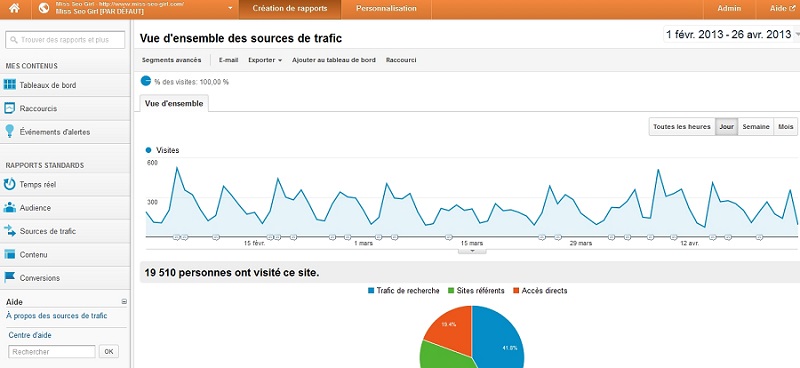
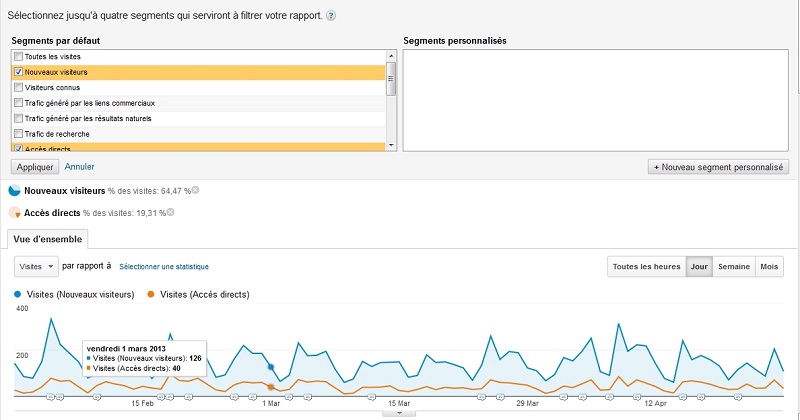



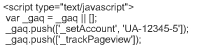
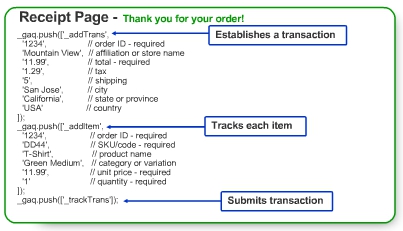
Bonjour,
Merci pour cette présentation de Google Analytics. Pour ma part j’ai remarqué que le nombre de visites était en général 2 fois inférieur au nombre fourni par mon hébergeur, de plus certains mots clés de recherches google n’apparaissent pas sur GA, je me demande vraiment d’où vient ce problème.
yoyo @ scalping gaps Articles récents..présentation et avis sur la plateforme de trading ProRealTime (mobile, backtest, automatique,mac …)
J’utilise le temps réel pour les mises à jour sur WordPress, notamment quand il y a un plugin e-commerce. Lors d’une mise à jour, WordPress passe en mode maintenance « Indisponibilité temporaire pour cause de maintenance. Veuillez revenir dans un instant. », il serait donc regrettable de perdre une commande pour une histoire de clic.
Philippe Articles récents..Site archéologique de Glanum
Merci pour cet article qui introduit probablement une série d articles intéressants.( ce qui est le cas de celui la bien entendu… ;))
Personnellement, si tu souhaites en consacrer un plus précisément à la préparation du GAIQ, je suis preneur!
Merci encore Miss !
@Yoyo
Il peut arriver de rencontrer des soucis de récupération de données lorsque le tag est mal installé. As tu vérifié de ce côté là que tout était ok ?
En effet il est très intéressant de croiser les données afin par exemple de lister les pages les plus visitées et croiser avec les mots clés qui ont permis ces visites.
Il est également pratique une fois que les résultats sont affichés d’enregistrer ce paramétrage en tant que raccourci. Ainsi il n’est plus nécessaire de faire la manip.
Ca me fait penser qu’il va falloir que j’achète un livre sur Analytics j’en ai toujours pas ^^
Et puis comme je souhaite également passer le GAIQ, il va falloir que je me mette à bosser sérieusement 🙂
Quel est la suite des chapitres ?
lereferenceur@conseil vacance Articles récents..La traversée en bateaux pour la Corse
Bonjour Miss SEO Girl ! Merci pour ce dossier sur Google Analytics ! J’ai hâte de lire la suite. Je possède un livre très complet sur cet outil, mais le mieux pour comprendre Analytics est quand même les retours d’expérience que je peux lire sur le web. VD
Véronique Duong Articles récents..Ma routine de la veille stratégique
Merci de partager tes notes ! Ça me rappelle quand j’empruntais les fiches de révisions à mon voisin juste avant le contrôle !!
Pour les données croisées ( mot-clé / page destination) bien que l’info soit vraiment intéressante, j’ai bcp de résultats “not provided” , difficile de faire un rapport derrière… google afficherait-il uniquement ce qui lui plait ?!
J’ai hâte de voir la suite des articles qui devraient m’apprendre des choses sur un outil puissant que je connais finalement assez mal…
Lionel@avis optionweb Articles récents..Avis sur TopOption
@ Yoyo pour son problème de chiffres différents entre GA et les stats de l’hébergeur.
1ère des choses à vérifier, comme le dit très justement Tapis de course, le site a t-il été bien marqué ? Le marqueur est-il présent sur toutes les pages ? Les pages se chargent elles toutes bien (marqueur y compris, surtout s’il est en bas de code source) ?
2nde chose : les stats de l’hébergeur sont des stats générées via les log, non ?
Il apparait donc normal que la mesure via un marqueur du style GA soit plus précis, il ne comptabilise en effet une visiste quy’une fosi el marqueur réellement chargé dans une page et ne renvoie pas des stats relatifs à tous les mouvements qu’il y a sur le serveur…
Super sympa cette série d’article a venir sur Google Analytics. C’est vrai que y’a pas souvent des posts sur le sujet et je pense que ça fait vraiment pas de mal. Courage pour le concours.
Hugob@blog seo Articles récents..Améliorer la vitesse de son site
J’allais encore écrire Angélique 😀 (je deviens vraiment accro à ce prénom moi!!)
Allez je me rattrape chère Alexandra 😛 Je te remercie vraiment pour ce dossier qui tombe juste à temps, j’allais justement faire une formation à propos de GA à mon équipe de travail et avec ton dossier ça ne peut qu’être plus facile.
Seulement si tu pouvais justement ajouter quelques détails à propos des différentes “dimensions” que tu as cité, ce sera vraiment parfait.
Hamza@Apprendre à Gagner Articles récents..Comment créer son propre blog en 5 étapes ?
LA grosse question, qui n’est pas dans la GAIQ, est “comment faire avec 90% de ‘not provided’ ?
LaurentB Articles récents..Et si on parlait Cookie Stuffing
Merci pour ce dossier, on trouve peu de ressource en français qui nous aide de A à Z, espérons que tu puisses continuer à l’enrichir au fur et à mesure.
Masbet Articles récents..Le taux du crédit immobilier en baisse
@RocketSeo – C’est l’objectif de ce dossier, nous préparer au GAIQ 🙂 D’ailleurs, si tu as des astuces et conseils, n’hésite pas à les partager avec nous.
@Nicolas – Tu as tout à fait raison pour les raccourcis. Je n’avais pas pensé. Merci pour l’astuce. Les raccourcis Google Analytics permettent justement de trouver facilement les rapports paramétrés dans la sidebar de gauche.
@Vérionique, si tu as un livre, il faut quand même le lire 🙂 C’est dommage de passer à côté de quelques infos précieuses.
@Papmoderne, c’est tout à fait ça : des fiches de révision 🙂 . La dernière fois que j’ai utilisé les fiches, c’était pour ma licence, il y a 3 ans, que des bons souvenirs 🙂
@Lereferenceur : Marc, il faudrait peut-être commencer par apprendre l’anglais 🙂 Je te taquine,… Désolée.. Je n’ai pas pu m’abstenir 🙂 .. Pas de sommaire, faut suivre mon blog pour voir la suite ! 🙂
@Hamza : Si tu m’appelles encore Angélique, tu vas avoir la fessée ! 🙂 Je vais voir ce que je peux ajouter pour la partie « dimensions » 🙂
@LaurentB – nous n’avons pas compris votre question : )) .. Pouvez-vous reformuler ?? 🙂
Je reformule…
Perso, j’ai viré Google Analytics car la portion “not provided” se situait à +70% du trafic total. Sans parler d’iOS 6 qui passe en trafic direct.
Du coup, je remets carrément en cause la légitimité de ce type d’outil.
LaurentB Articles récents..Et si on parlait Cookie Stuffing
@LaurentB – J’avais bien compris ta question Laurent, mais malheureusement je n’ai pas de réponse. Je pense que personne n’a vraiment de réponse : comment faire pour échapper au not provided? 🙂
Le not provided est vraiment un gros problème et Google est un vrai hypocrite : ce n’est pas moi qui le dit, mais Sylvain 🙂 https://www.miss-seo-girl.com/interview-sylvain-richard-daxenet/
Ps : Qu’est ce que tu utilises pour analyser tes stats ? Xiti ? Piwik ?
Moi aussi, je suis à 62% de not provided .. ;(
Avec le Not Provided on se retrouve à devoir estimer de façon plus qu’aléatoire nos entrées sur les landing page.
Sur un E-commerce ça devient encore plus compliqué, une vraie galère. Au final on est obligé de passer par de l’adwords pour simuler du seo et voir quels mots clés convertissent …
Jean-Baptiste@lightbyu Articles récents..Pot de fleurs Led
Salut Miss seo Girl,
Quand j’ai vu ça sur “Parlons blog”, je me suis précipité.
Enfin une ouverture pour le génie que je suis en Google Analytics d’approfondir des connaissances que je n’ai absolument pas.
Donc, je vais suivre tout ça attentivement pour comprendre pourquoi je n’arrive pas à passer le cap des 10 000 visiteurs.
@+
Christian.
Christian de Destresse Marketing Articles récents..Edition spéciale : les Blogroconnards sont envahis ! Que se passe-t-il au Groland?
Wahoo tu t’attaques à du lourd, bravo ! Même si je ne suis pas référenceuse, c’est essentiel dans mon métier de connaître cet outil. Je vais lire tout ça attentivement et j’attends la suite avec impatience !
Un dossier analytics qui va être très utile. Personnellement j’en découvre tous les jours sur google analytics. Mais c’est quand même très repoussant pour un néophyte. Ton dossier aidera à y voir plus clair. J’utilisais pas encore les objectifs google, je vais me penser dessus.
Merci à toi 🙂
Adam@grossir Articles récents..Electrodes pour maigrir : efficacité de l’électrostimulation minceur
Tres bonne idée ce document GA, j’utilise mais avec du retour d’expérience de l’entourage ce sera super. J’attends la suite et bon courage
Pas mal ton tuto sur GA, ça permet de reprendre de bonnes bases d’autant plus y a des ouvrages sur google analytics qui sont pas mal, que ce soit nicolas malo avinash kaushik etc. Toutefois avec le not provided c’est assez merdique pour obtenir des données. Et puis ya aussi d’autres analytics comme.xiti.
@LautentB Ce n’est pas en changeant d’outil d’analyse que votre problème d’identification des mots clés (not provided) va s’arranger. Le problème ne vient pas de Google Analytics mais de Google Search ainsi que de certains navigateurs. Par exemple, vous n’identifierez pas les mots clés tapés par un internaute logué à Gmail, que ce soit avec Google Analytics ou un autre outil d’analyse.
Un dossier sympa sur Google Analytics qui permet de rappeler certaines infos pour ceux qui connaissent, et faire une première approche pour les autres.
Reste plus que la partie segment avancée (un article tjr dans mes tuyaux mais que j’ai du mal à finir par manque de temps).
Une récap’ bien détaillée en tout cas qui va nous permettre de nous faire une idée de GA et d’apprendre en même temps que toi! Si la suite est aussi bien structurée et concise les suivants seront encore que plus intéressants! Merci!
Caroyln Articles récents..Des services pour optimiser la communication d’entreprise
Point important à noter. Tout l’usage de l’event tracking au chargement de la page à pour effet d’agir sur le “bounce rate” de celle-ci.
Son usage est considérée comme une interaction qui fait que la page n’est pas un rebond même si c’est la seule consultée.
On peut d’ailleurs l’utiliser pour mesurer plus finement le taux de rebond en déclenchant cet événement au bout de x secondes comme expliqué par Roch Daniel dans cet article::http://www.seomix.fr/le-taux-de-rebond-danalytics-ne-sert-a-rien-changez-le/
Beaucoup d’informations dans cet article dont certaines, et je n’ai pas honte de le dire, que je ne connaissais pas ^^ De toute façon il ne faut pas se leurrer, si Google Analytics est autant utilisé c’est qu’il s’agit de toute manière d’un outil très puissant en plus d’être gratuit.
Pour ce qui est ud Not Provided.. c’est un autre fléau en effet 😀
Attention à la remarque sur le taux de rebond, on oublie facilement que les événements disposent depuis un an d’un 5eme paramètre booléen qui permet d’indiquer si l’événement participera oui ou non au taux de rebond (c’est le cas par défaut)
Julien Coquet Articles récents..Mesurer l’activité d’un magasin classique avec Google Universal Analytics
Merci pour ce dossier qui est très intéressant. Pour notre boutique e-commerce, nous utilisons Google Analytics quotidiennement, justement la partie Objectifs et Conversions.
Malheureusement, comme dit plus haut, le not provided est un vrai problème !
J’utilise Google Analytics surtout pour surveiller si Google indexe bien mes pages et qu’il n’y a pas de problème de crawl sur mes sites.
Concernant le nombre de visiteurs il n’est pas forcément exact. Ce qui est important est d’utiliser toujours le même outil de suivi et de regarder les tendances, savoir si des efforts de référencements ont portés leurs fruits.
Je viens de découvrir la partie e-commerce que je vais utiliser pour Avis sur les logiciels
Bon courage !
mathieurdm Articles récents..La cigarette électronique – Vapoteuse – Avis et critiques
@mathieurdm Google Analytics n’a rien à voir avec le fait que les pages soient crawlées ou indexées par Google…
Julien Coquet Articles récents..Mesurer l’activité d’un magasin classique avec Google Universal Analytics
Belle initiative de mettre à plat Google Analytics, car comme beaucoup d’entre nous, je pense que je me suis jeté dedans la tête la première sans prendre le temps de tout comprendre.
Cette série d’articles sur Google Analytics va me permettre de faire le point et de combler les lacunes.
Merci Miss SEO.
Juan@Photographes de mariage Articles récents..Photographe de Mariage
Merci pour ce dossier ! J’ai hâte de lire les prochains. J’ai passé la certiification Google Analytics en juin 2013 et je l’ai eu mais je dois dire que j’ai été étonnée du niveau. C’est plutôt très avancé (ce qui est normal en même temps!) et le seul conseil à donner, c’est de s’entrainer au maximum.
Bonne chance !
Le “not provided” pousserait à la consommation d’Adwords ? 🙂
Pas évident à utiliser ce soft la première fois, heureusement que l’on trouve plein de tuto dessus pour nous aider.
90 % de mes requêtes passent en not provided c’est devenu de plus en plus difficile de suivre ces mots clés @darius je suis tout à fait d’accord avec toi google change sa strategie pour mettre le paquet sur adwords !!
Merci pour ce dossier intéressant. Toutefois, je n’ai jamais utilisé Google Analytics. Donc, je veux que vous me conseilliez sur le comment procéder. Est-ce que je dois terminer avec la lecture de différentes parties ou quoi faire?

Véronique@comparatif banque Articles récents..ouvrir un compte bancaire
@Florent:
le filtre doit utiliser une expression régulière 😉
^/(madrid|barcelone|valence)/
Très bon article ! Petite question pratique cependant : comment faire alors pour isoler les stats de n sous répertoires ? Prenons un exemple avec 3, ou mes sous répertoires sont :
/madrid/
/barcelone/
/valence/
J’ai donc créé un filtre de type “prédéfini” qui inclus uniquement les trafic vers les sous-répertoires :
(/madrid/|/barcelone/|/valence/)
Mais le filtre ne semble pas fonctionner…
Any suggestion ? Merci d’avance !
Merci pour cet article très détaillé permettant de mieux appréhender Google Analytics.
En revanche, il est vrai que l’apparition du “not provided” a compliqué la tache pour connaitre la provenance des ses visisteurs.
Merci pour ces précisions sur les Regex, un peu difficile à prendre en main mais une fois qu’on maitrise on peut tout faire notamment pour optimiser ses filtres personnalisés.
Rémy, spécialisé dans les Ordinateurs de bureau
Finalement, on optimise plus par mot-clé mais par landing. Mais, dans les faits, sur les sites à grosse volumétrie, qui regardait encore l’ensemble des positions ? L’état de santé général me paraît plus important.
Merci pour ce dossier sur google analytics étant un novice cela à pu beaucoup m’aider.
L’importance de Google Analytics est donc de pouvoir isoler les performances du site web selon les sources de trafic qui nous intéressent. Si vous constituez un partenariat avec des annuaires, Google Analytics vous permettra de comprendre l’utilité de cette stratégie.